诺基亚5235手机上网设置详解
诺基亚各大机型GPRS上网设置详解

诺基亚各大机型GPRS上网设置详解诺基亚S40 1ST上网设置,包括机型:2650/2652/3100/3108/3120/3200/3300/5140/610 0/6108/6200/6220/6610/6610i/6800/6820/7200/721 0/7250/6230诺基亚S40 2ND上网设置,包括机型:3220/6020/6021/6030/6060/6102/6170/6101/623 0i/7260/7270/7280/6170/7360/7370/7380/8800诺基亚S40 3RD上网设置,包括机型:6111 6270 6280 6288 6300 7373 7390 5300 5200 6131 3110C 8600 3500C诺基亚S60 1ST上网设置,包括机型:7650/3650/3620/3660/3600/NGage/QD诺基亚S60 2ND上网设置,包括机型:6600/7610/6260/6630/6670/3230/6680/6681/N7 0/N72诺基亚S60 3RD上网设置,包括机型:3250/N71/N73/N80/N90/N91/N92/E50/E60/E61/ E62/E70/6290/N93/N93i/N75/N76/5700/N95/E65/6 110NNOKIA S40 第一版手机设置方法对应型号:2650/2652/3100/3108/3120/3200/3300/5140/6100/ 6108/6200/6220/6610/6610i/6800/6820/7200/7210/7250/6230主菜单→服务(网络)→设置→连接设置→当前服务设置→设置组1或者空白组(选择启动)再进入连接设置→修改服务设置(主菜单→服务→设置→连接设置→修改服务设置)修改设置组名称:手机上网修改主页为:安全保护:(选择)关传输方式:GPRS(默认)(进入)传输方式设置GPRS接入点:cmwap IP地址:10.0.0.172鉴权类型:普通(默认) 设置完毕NOKIA S40 第二版手机设置方法对应型号:3220/6020/6021/6030/6060/6102/6170/6101/6230i/ 7260/7270/7280/6170/7360/7370/7380/8800主菜单→设置→配置设置→个人配置设置→(点击)操作→(选择)新增→(选择)服务或者网络修改帐号名称:手机上网修改主页为:→用户名和密码:空首选接入点→(选择)取消,取消后会出现“定义接入点设置?”→确定进入接入点设置代理(选择)启动→代理地址:10.0.0.172 代理端口:80传输方式:GPRS或者分组数据(默认)传输方式设置GPRS接入点:cmwap →鉴权类型:普通)输入完毕→一直(选择)返回→直至到个人配置设置(手机屏幕最上显示个人帐号)看到多了一个“手机上网”,把光标移动到“手机上网”点击操作→(选择)启动主菜单→设置→配置设置→预设配置设置把光标移动到“个人配置”点击操作→(选择)设为预先设置设置完毕NOKIA S40 第三版手机设置方法对应型号:6111/6270/6280/6288/6300/7373/7390/5300/5200/6 131/3110C/8600/3500C主菜单→设置→配置设置→个人配置设置→(点击)操作→(选择)新增→(选择)服务或者网络修改帐号名称:手机上网修改主页为:→用户名和密码:空首选接入点→(选择)取消,取消后会出现“定义接入点设置?”→确定进入接入点设置代理(选择)启动→代理地址:10.0.0.172 代理端口:80传输方式:GPRS或者分组数据(默认)传输方式设置GPRS接入点:cmwap →鉴权类型:普通)输入完毕→一直(选择)返回→直置到个人配置设置(手机屏幕最上是显示个人帐号)会看到多了一个“手机上网”,把光标移动到“手机上网”点击操作→(选择)启动主菜单→设置→配置设置→预设配置设置把光标移动到“个人配置”点击操作→(选择)设为预先设置设置完毕NOKIA S60 第一版手机设置方法对应型号:7650/3650/3620/3660/3600/NGage/QD主菜单→设置→连接设置→接入点→(点击)选项→新增接入点→使用默认设置连接名称:手机上网→数据承载方式:GPRS或者分组数据(默认)接入点名称:cmwap →用户名和密码:空→鉴定:普通主页:点击选项→高级设置代理服务器地址:10.0.0.172 →代理端口号码:80输入完毕→一直(选择)返回→主菜单主菜单→服务或者网络→(点击)选项→设置→默认接入点→选择“手机上网”设置完毕NOKIA S60 第二版手机设置方法对应型号:6600/7610/6260/6630/6670/3230/6680/6681/N70/N 72主菜单→设置→连接设置→接入点→(点击)选项→新增接入点→使用默认设置连接名称:手机上网→数据承载方式:GPRS或者分组数据(默认)接入点名称:cmwap →用户名和密码:空→鉴定:普通主页:点击选项→高级设置代理服务器地址:10.0.0.172 →代理端口号码:80输入完毕→一直(选择)返回→主菜单主菜单→服务或者网络→(点击)选项→设置→默认接入点→选择“手机上网”小提示:在手机待机状态,长按数字键“0”,可以直接进入手机网络。
详细步骤教你用手机来设置无线路由器上网,学会不求人

详细步骤教你用手机来设置无线路由器上网,学会不求人现在智能手机的普及程度越来越高,设置无线路由器连接上网,既可以使用电脑,也可以使用手机来完成设置。
如果身边没有电脑,或者不方便用电脑,完全可以使用手机来设置无线路由器。
方法如下:首先,准备工作:1、查看路由器的管理地址,一般在路由器的底部就可以看到,如192.168.1.1或者192.168.0.1,还有tp 之类的网址。
记住这个网址,待会儿备用。
2、开通了宽带账号和密码,记住宽带账号和密码。
确保家里的光猫可以连上网络。
3、将自己新买的路由器电源接通,打开路由器。
将家里的网线连到路由器的wan口。
下面是操作步骤:1、在自己手机上点开设置,找到WLAN,点进去,点击开启WLAN,这个时候手机就会利用网络搜索路由器信号,找到和路由器名称相同的那个信号名字,点开,输入路由器的无线连接密码,点击连接就可以将路由器和手机连接上了。
2、在手机上找到手机自带的浏览器,打开浏览器软件,在浏览器地址栏输入刚才查到的路由器的后台管理地址,如192.168.1.1。
打开路由器的管理后台,进入路由器管理页面。
路由器管理后台,路由器上网设置向导3、登陆后一般都会弹出设置向导,如果没有弹出,可以手动点击左侧边栏的设置向导。
路由器上网方式设置首先,选择上网方式,如果运营商提供的帐号密码就选择宽带上网或者pppoe;如果提供了IP地址,就选择静态IP,输入IP地址即可。
也可以使用路由器自动检测,让路由器自动选择上网方式。
下一步,根据提示输入无线网的名称ssid和密码。
无线网的名称就是将来用手机连接wifi的名称,然后设置一个对应的无线网络密码。
然后点击下一步。
设置好以后,点击重启路由器就完成了所有的设置了。
路由器,无线名称和无线密码设置然后,就可以打开自己的手机,找到WLAN,点开无线网络,找到自己路由器对应的WIFI名称,点开输入设置好的WIFI密码即可。
这样,手机就连接上了路由器的WIFI网络,你可以点开手机的软件测试一下网络连接情况,只要可以正常上网就可以了。
智能手机网络设置

智能手机网络设置智能手机已经成为了现代人生活中必不可少的工具之一,我们几乎可以做任何事情,包括浏览网页、使用社交媒体、收发电子邮件等等。
要让智能手机在网络上正常工作,正确设置网络是至关重要的。
本文将向您介绍智能手机网络设置的基本知识和操作步骤。
1. 手机网络类型目前常见的手机网络类型包括3G、4G和5G。
不同类型的网络提供了不同的网络速度和稳定性。
一般来说,5G网络速度最快,但是覆盖范围相对较小,而3G网络速度相对较慢,但是覆盖范围较广。
在设置手机网络时,需要根据自己所在地区的网络状况选择合适的网络类型。
2. 使用SIM卡大多数智能手机使用SIM卡来连接移动网络。
在设置手机网络之前,您需要插入合适的SIM卡,并确保SIM卡的有效期和套餐等信息。
一般来说,将SIM卡插入手机的步骤如下:1.找到手机的SIM卡托盘,通常位于手机侧边或顶部。
2.使用SIM卡托盘弹出针或小工具,插入SIM卡托盘上的小孔,弹出SIM卡托盘。
3.将SIM卡插入SIM卡托盘中,确保金属触点与手机屏幕朝向一致。
4.将SIM卡托盘重新插入手机中,直到它被完全插入。
3. 配置移动数据网络要使用手机的移动数据网络上网,您需要配置相应的接入点名称(APN)。
接入点是您与移动运营商的网络连接点,用于使手机能够访问互联网。
以下是设置APN的步骤:1.进入手机的设置菜单。
2.找到“网络和互联网”或类似的选项。
3.在“移动网络”或“网络设置”下,找到“接入点名称(APN)”。
4.点击“新APN”或类似的选项来创建一个新的接入点配置。
5.输入运营商提供的APN信息,包括APN名称、APN类型、代理、用户名和密码等。
6.保存设置,并确保启用了新创建的APN。
4. WiFi网络设置除了使用移动数据网络上网外,智能手机还可以连接WiFi网络,以提供更快的速度和更稳定的连接。
要连接WiFi网络,可以按照以下步骤进行设置:1.进入手机的设置菜单。
2.找到“网络和互联网”或类似的选项。
ME525终极解决WIFI不稳定问题精品文档11页
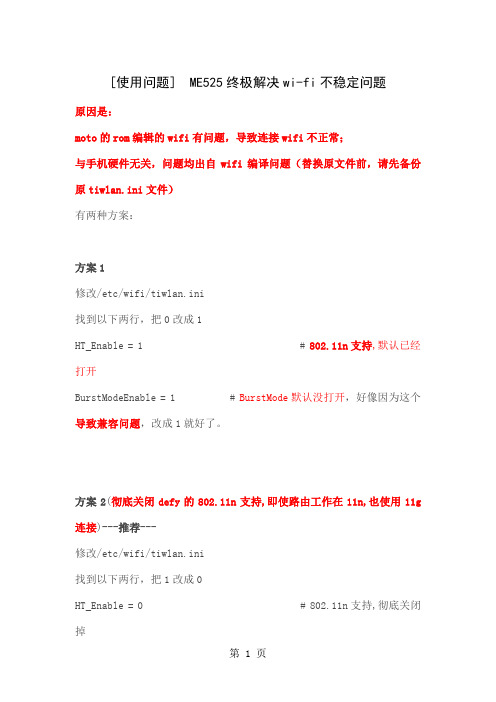
[使用问题] ME525终极解决wi-fi不稳定问题原因是:moto的rom编辑的wifi有问题,导致连接wifi不正常;与手机硬件无关,问题均出自wifi编译问题(替换原文件前,请先备份原tiwlan.ini文件)有两种方案:方案1修改/etc/wifi/tiwlan.ini找到以下两行,把0改成1HT_Enable = 1 #802.11n支持,默认已经打开BurstModeEnable = 1 # BurstMode默认没打开,好像因为这个导致兼容问题,改成1就好了。
方案2(彻底关闭defy的802.11n支持,即使路由工作在11n,也使用11g 连接)---推荐---修改/etc/wifi/tiwlan.ini找到以下两行,把1改成0HT_Enable = 0 # 802.11n支持,彻底关闭掉BurstModeEnable = 0 # 改成0关闭掉本人(关闭)TP-Link 841N 11n模式测试通过个人建议用方案2,即使开了11n后Defy也上不去300M,关了也许还能省点电我现在关掉defy的11n支持后连接似乎更稳定,隔一层楼wifi传文件从原来的900k提升到2M以上补充:/etc/wifi/tiwlan.ini需要Root Explorer挂载成RW修改用rootexplorer先复制到sd卡上,在电脑上用notepad++改好,再复制回去强烈建议先备份个tiwlan.initiwlan.ini是UNIX格式,不能用记事本或写字板改,要用notepad++复制进去后文件权限要改成和原来一样 rw-r--r--需要注意的是:修改文件必须下载notepad++软件修改![使用心得]ME525 WIFI掉线问题解决方案,已试验成功了ME525 WIFI掉线问题解决方案,已试验成功了本人3天前刚购进一台ME525+,回家后兴奋的开始连接WLAN,痛苦就紧随出现了,不停的等待,不停的掉线,老婆不停的抱怨。
诺基亚网络设置【手机不能上网】

要先开通GPRS GPRS设置: 1、选择 设置--配置设置--预设配置设置,更改为"个人配置"。 2、更改后返回配置设置菜单,选择"个人配置设置"。进入"个人帐号"选择"操作"--"新增"--"网络" (有网络存在就选择网络) 3、设置 帐号名称:cmwap 主页:(如:) 用户名:(不填) 密码:(不填) 使用首选接入点:选择"取消" 4、点选进入"接入点设置" 代理:已启动 代理地址:10.0.0.172 代理端口:不填(注意:这个不填80,彩信才填的,不过填80也没关系) 传输方式:分组数据(分组数据就是指GPRS) 进入传输方式设置: 分组数据接入点:cmwap 鉴权类型:普通 用户名:不填 密码:不填 OK!GPRS设置完成 彩信设置: 1、选择 设置--配置设置--预设配置设置,更改为"个人配置"。 2、更改后返回配置设置菜单,选择"个人配置设置"。进入"个人帐号"选择"操作"--"新增"--"彩信" (如果是多媒体信息就选择多媒体信息) 3、设置:帐号名称:彩信 服务器地址: 使用首选接入点:取消 4、接入点设置:代理:启动 代理地址:10.0.0.172 端口:80(一定要填) 传输方式:分组数据 5、传输方式设置:分组数据接入点:cmwap 鉴权类型:普通 用户名:(不填) 密码:(不填) OK!彩信设置也完成了 另外要注意的是: 只是这样设置的话只能用机器自带的浏览器上网,java软件都不能接入网络如QQ(接入时分组数据不存在),还需要Java软件接入网的设置。 Java软件接入网的设置: 1、设置--配置设置--选择"个人配置设置"。进入"个人帐号"选择"操作"--"新增"--"接入点"(有"接入点"存在就选择"接入点") 2、设置:帐号名称:接入点(随便写其它名称也行) 3、点选进入"接入点设置" 4、传输方式:分组数据 5、进入传输方式设置: 分组数据接入点:cmwap 鉴权类型:普通 用户名:不填 密码:不填 6、返回"个人帐号"选定"接入点"选择"操作"--"启动" 7、返回"配置设置"后选择"首选接入点"选择"接入点"(或者是你之前随便写其它名称) 最后: 功能表→ 设置 →配置 设置 →预设配置设置 :个人设置 功能表→ 设置 →配置 设置 →在全部软件中启动预置设置
诺基亚手机的网络设置方法

给自己发送副本:否
包括签名:否 :
用户名:本人邮箱的用户名
密码:邮箱密码
邮件接收服务器:由邮箱网站提供(此处以网易为例: )
信箱类型: POP3
安全保护:关
安全登陆:开(邮箱的接收和发送服务器可以要到这个邮箱的网站上去查)。
4、无线上网设置方法
密码:无
鉴定:普通
2)选项 — 高级设置:
手机IP地址(自动)
代理服务器地址10.0.0.172
端口:80
其他全部为0
3)进入设置 — 连接设置 — GPRS — GPRS接入(当需要时)
2、MMS(彩信)设置
设置方法:设置 — 连接设置 — 接入点 — 选项 — 新增接入点 — 使用默认连接.
手机设置(按WEP加密方式设置)
(1)进入设置-->连接设置-->打开接入点-->选择-->新增接入点-->使用默认设置-->
(2)连接名称(这里可以随便起名如:HOME)-->数据承载方式-->选择"无线局域网"-->W >WLAN网络模式(基础网络)-->WLAN安全模式(如果之前路由器已经设置了密码,这里就选择"WEP",,如果没有设置密码的这里就是"开放式网络"-->WLAN安全设置(使用的WEP密钥"#1"-->鉴定类型"打开"-->WEP加密"64位"-->WEP密钥格式"十六进制"-->WEP钥"1122AABBCC"再输入主页,,就完成......然后打开网络...应该就可以上网了。
如何利用nokia手机上网
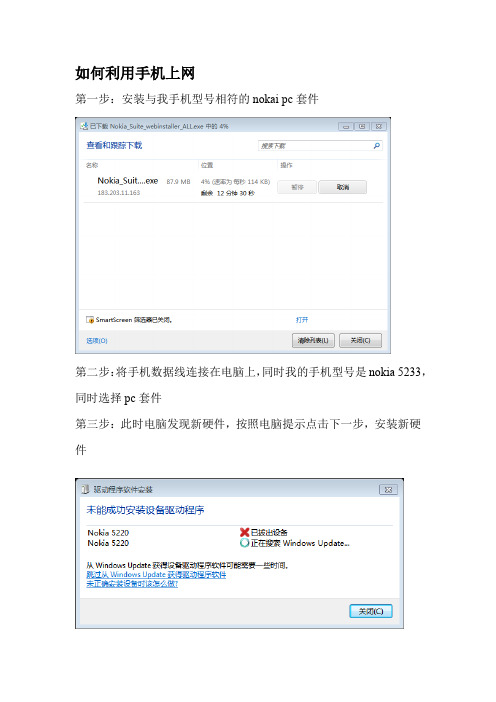
如何利用手机上网第一步:安装与我手机型号相符的nokai pc套件第二步:将手机数据线连接在电脑上,同时我的手机型号是nokia 5233,同时选择pc套件第三步:此时电脑发现新硬件,按照电脑提示点击下一步,安装新硬件第四步:连接好手机和电脑之间的数据线,打开“控制面板”,选择“电话和调制解调器选项”,点击“调制解调器”,选择:“Nokia usb modem”,,然后点击属性,端口速度及端口默认(不改动),选择“高级”,在“额外的初始化命令”中不需要输入(空白);点击诊断,测试猫是否正常工作;最后点击确定。
第五步:配置网络连接,我们需要象宽带上网一样建立一个连接,因为GPRS属于拨号方式上网,所以我们要建立一个拨号连接,步骤如下:首先打开“Internet Explorer 浏览器”,选择“工具”,然后选择“Internet选项”,选择“连接”,然后点击“建立连接”,按照提示进入下一步,选择“连接到Internet”,进入下一步,选择“手动设置我的连接”,进入下一步,选择“用拨号调制解调器连接”,进入下一步,输入您需要建立的连接的名称,一般输入“GPRS”,进入下一步,电话号码栏里面输入需要拨叫的号码(*99#),进入下一步,用户名密码都为空,下面的“默认为Internet连接”可以取消不选,选择“需要在桌面上添加到此连接的快捷方式”,然后点击“完成”即可完成网络连接配置;第六步:配置上网的代理服务器终端,首先打开“Internet Explorer 浏览器”,选择“工具”,然后选择“Internet选项”,选择“连接”,然后双击您刚才建立的“GPRS”连接以打开它的属性对话框,在“对此连接使用代理服务器”前面的方框中打钩选择,然后在地址中输入“10.0.0.172”,端口中输入“80”,下面的“拨号设置”全步为空即可,点击完成,退到上级对话框,点击“确认”即可完成代理服务器的配置。
7、进行网络连接,请确认数据线、手机、电脑端口连接完好,双击桌面上的“GPRS”连接,进行拨号即可实现连接,这样就可以上网了。
网络手机操作方法
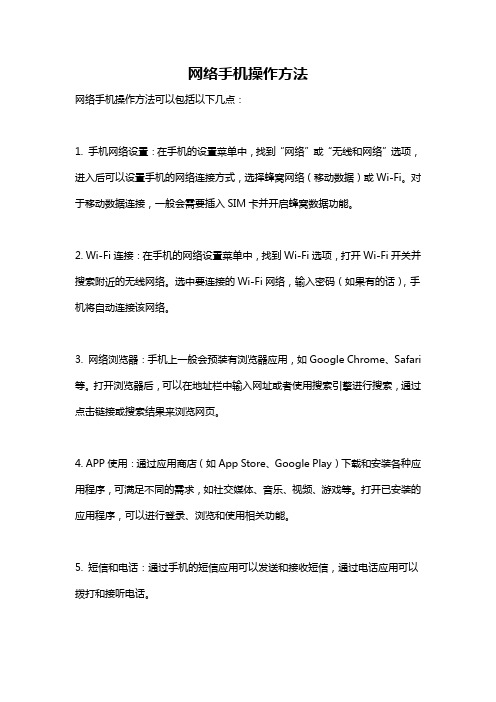
网络手机操作方法网络手机操作方法可以包括以下几点:1. 手机网络设置:在手机的设置菜单中,找到“网络”或“无线和网络”选项,进入后可以设置手机的网络连接方式,选择蜂窝网络(移动数据)或Wi-Fi。
对于移动数据连接,一般会需要插入SIM卡并开启蜂窝数据功能。
2. Wi-Fi连接:在手机的网络设置菜单中,找到Wi-Fi选项,打开Wi-Fi开关并搜索附近的无线网络。
选中要连接的Wi-Fi网络,输入密码(如果有的话),手机将自动连接该网络。
3. 网络浏览器:手机上一般会预装有浏览器应用,如Google Chrome、Safari 等。
打开浏览器后,可以在地址栏中输入网址或者使用搜索引擎进行搜索,通过点击链接或搜索结果来浏览网页。
4. APP使用:通过应用商店(如App Store、Google Play)下载和安装各种应用程序,可满足不同的需求,如社交媒体、音乐、视频、游戏等。
打开已安装的应用程序,可以进行登录、浏览和使用相关功能。
5. 短信和电话:通过手机的短信应用可以发送和接收短信,通过电话应用可以拨打和接听电话。
6. 社交媒体和即时通讯:通过手机上的应用程序可以登录社交媒体账号(如Facebook、Twitter、Instagram等)或使用即时通讯工具(如WhatsApp、WeChat、Telegram等)来进行社交和即时通讯。
7. 文件传输:可以通过电子邮件、云存储服务(如Google Drive、Dropbox)或蓝牙等方式进行文件传输,从而与其他设备进行数据共享。
8. 账户和安全:在手机的设置菜单中,可以设置各种账户(如电子邮件、社交媒体账号)和安全选项(如密码锁屏、指纹识别等),以保护个人信息和提高手机的安全性。
以上是一些常见的网络手机操作方法,具体细节可能因手机型号和操作系统而有所不同。
手机无线网络连接不稳定时:只要设置一下这个功能,你手机不断网

手机无线网络连接不稳定时:只要设置一下这个功能,你手机不断网很多时候,你是不是也和我一样,在厕所里面上网的时候,总是感觉自己的网络不行,需要更换网线了,或者是加50兆或者是100兆网络的冲动?其实不需要的,很多时候,我们自己手机中设置一下一些隐藏的功能比我们自己加100兆或者是50兆也好,都要好很多但是有很多人就不知道这些功能怎么的使用,或者是知道有这个功能不知道藏在哪里,那么今天就给大家一一出图详细的教大家设置一下,让你的手机链接你家的WIFI不断网。
手机回到我们的手机设置中,每个人的手机都有手机设置的,大家可以耐心仔细的寻找一下,不过得和大家普及的一个知识就是,我们手机中的手机技巧都是在我们的手机设置中,如果你以后有一些想要设置的手机功能,如果找不到,都可以回来设置中看一下,或者是关注小编我,小编是可以给大家一一讲解的,那么点击设置,进入到我们的手机设置中来;进可以进入到我们手机中的WIFI中了,但是有一点就是我们这个图片直接就跳过了WIFI就进入到手机中的WIFI的,大家应该都会找的到的了,那么进入这里的时候,我们需要做的就是先链接到我们自己加的无线WIFI或者是别人的无线WIFI,然后我们再看到图片中的箭头,大家点一下哪里进去,点进去的时候手机要点右边一点点,不然会点到手机的其他地方进不去我想要介绍的地方。
大家进入到我图片这个界面的时候,大家就在手机中往下面拉一下,这样可以寻找到我箭头所指的这个DHCP这里,这个DHCP其实就是我们手机的默认设置,大家的手机无线WIFI都是默认这个的,默认这个设置主要是为了能够很好的平均无线WIFI的资源,让每个手机的网速都差不多,但是像我们这些喜欢玩手机的人,当然是喜欢手机的网速越来越快,或者是越来越顺畅就是最好的,所以我们就要设置一下,就会比别人更加快一步,接下来就是点击这个DHCP这里,点击了之后您就会看到一个静态的两个字,我们就是要把我们自己的无线WIFI设置成静态的形式,因为静态的模式是超级优化的模式,优化过的网络会比别人连的快很多,就算蹲在厕所里面也可以不断网,也可以很顺畅的玩自己想玩的,看自己想看的。
诺基亚5235手机主题使用常见问题总结

诺基亚5235手机主题使用常见问题总结本文章只总结一下关于诺基亚5235手机主题使用常见问题以及这些问题的具体解决方法,不涉及主题的安装工具/原料手机一部主题安装包一个方法/步骤1、主题安装失败原因分析,最大可能是你的手机不支持你所安装的主题包,5235主题可使用其它机型的主题包有,5230主题,5233,5235,5250,5228,5236,5238,5530,5530xm,5800,5 800i,5800xm,5800w,5802xpressmusic,5802,5900xm,5990x m,n系列,n97主题,n97i,n97mini,c系列,c503,c504,c6,c505,c506,x系列,x6,诺基亚symbian^3系列n8,x7,c7,c8,c601,e6,e7,c700s,c700i,e8,n5,n11,c800,e 6t00,702t,601t,602t,oro,t700,700zeta,500fat,astound ,c602,remade(概念机),n801,600 cindy,x10,其它机型的主题包可能就不能正常使用了2、主题安装后找不到?解决方法,安装后找不到一般可以在你手机的 "菜单->设置->主题模式->标准" 找到了,原因主题安装后不会自动应用,需要我们手工设置。
??3、主题无法删除及删除方法?正常情况下我们删除5235主题只要在手机的功能键->设置->程序管理->已安装的程序->要卸载的主题->选项->卸载"不正常情况下我们需使用QQ手机管家,360手机卫士来强制卸载.4、5235“证书错误”?这个解决办法有许多我随便介绍几种,1、应用程序--安装--程序管理--左键选项---设置--软件安装选“全部”--在线证书检查选“关”。
2、网上搜索相关证书3、把手机的时间日期调到1999年试一下。
诺基亚手机上网设置

诺基亚手机上网设置设置—→配置设置—→个人配置设置—→操作—→新增—→网络接下来对网络进行配置:帐号名称:默认(我的网络),可换成自己喜欢的名字主页:随便填一个自己喜欢的,用户名:(空)密码:(空)使用首选接入点:取消接入点设置:代理:启动代理地址:10.0.0.172代理端口:80 传输方式:分组数据传输方式设置:分组数据接入点:cmwap网络类型:Ipv4鉴权类型:普通用户名:(空)密码:(空)这样,GPRS 就设置好了设置—→配置设置—→个人配置设置—→操作—→新增—→彩信接下来对彩信进行配置:帐号名称:默认(彩信),可换成自己喜欢的名字服务器地址:(注意:不能像网络的主页随便填了,要不然设置就白费了)使用首选接入点:取消接入点设置:代理:启动代理地址:10.0.0.172 代理端口:80 传输方式:分组数据传输方式设置:分组数据接入点:cmwap 网络类型:Ipv4 鉴权类型:普通用户名:(空)密码:(空)OK ,彩信也设置好了然后回到:设置—→配置设置—→预设配置设置,选择:个人配置设置—→配置设置—→为全部应用软件启动预设(有提示出现,选择:确认)经过以上的工作,收、发彩信及通过手机自带的浏览器上网都没有问题了,但是,想通过qq 上网却不行。
接下来,我们再对像qq 之类的JAVA 程序配置一个接入点,把最后的障碍清除掉:新增接入点:步骤如下:设置—→配置设置—→个人配置设置—→操作—→新增—→接入点对接入点进行设置:帐号名称:默认(我的接入点)接入点设置:传输方式:分组数据传输方式设置:分组数据接入点:cmwap (默认是internet ,一定要改过来哦` !)网络类型:Ipv4 鉴权类型:普通用户名:(空)密码:(空)OK ,接入点也设置好了然后回到:设置—→配置设置—→首选接入点,这个时候就可以看到你刚刚设置好的接入点点了,选择它,搞定了!。
5530Wifi使用完全指南

5530Wifi使用完全指南及无网关回应解决方案(转载有图)本人亲自验证,完全可用,别让舞舞的wifi功能成了摆设!!(潜水多年,特地发帖,为了5530的未来,我浮出来了咯)WLAN完全指南及无网关回应解决方案(转载)一.WIFI基础知识二.WIFI连接三种方式完全应用指南2.1 家庭组建WLAN (使用无线路由器连接WIFI)2.2 小5与笔记本电脑共享上网(使用无线网卡连接WIFI)2.3 公共场所WLAN (连接WIFI热点)三.WIFI常见问题:3.1 连接"无网关回应"原因剖析及解决方案第一部分:WIFI基础知识1.什么是WIFI?WIFI英文全称WirelessFidelity(无线保真技术),是一种在办公室和家庭中使用的短距离无线技术.该技术使用的是2.4GHz附近的频段,它的最大优点就是传输速度较高,可以达到11Mbps,另外它的有效距离也很长,同时也与已有的各种802.11DSSS设备兼容.其目前可使用的标准有两个,分别是IEEE802.11a和IEEE802.11b.2.WIFI的读音?正确读音是[wai] [fai]3.什么是WLAN?WLAN是英文Wireless Local AreaNetwork(无线局域网络)的缩写,指应用无线通信技术将计算机设备互联起来,构成可以互相通信和实现资源共享的网络体系.无线局域网本质的特点是不再使用通信电缆将计算机与网络连接起来,而是通过无线的方式连接,从而使网络的构建和终端的移动更加灵活.4.WIFI与WLAN有何区别?WIFI属于WLAN技术中的一种,是无线局域网的一种连接方式.5.WIFI与蓝牙技术有何区别?蓝牙技术是一种WPAN(无线个人域网)技术,而WIFI属于WLAN(无线局域网)技术.两种技术为用户提供的服务不同,两类无线技术存在根本差异.6.WLAN与GPRS有何区别?从速度上比较,GPRS是一种分组交换系统,每载频最高能提供107kbit/s的接入速率,属于窄带接入范畴.由于是借助手机网络,所以速度比较慢,实际速率受到很多因素影响,仅和56Kbps Modem相当;而WLAN 最基本的802.11b标准可达11Mbps,属宽带范畴,如果是54M的无线网络,其速率将会更高.速率上根据无线网络设备使用的标准不同,可以实现从11Mbps~54Mbps的速度.从覆盖范围上比较,GPRS 是构建在GSM 网络基础上的,其单点有效覆盖范围远比WLAN 的AP覆盖范围要大.WLAN的覆盖范围有限,一般民用无线网络环境仅在AP周围20~100米内有效.但随着宽带运营商无线“热点”的安装越来越多,WLAN会得到越来越广泛的运用.7.WIFI辐射对人体的影响?因无线网络的发射功率较一般的手机要微弱许多,无线网络发射功率约60~70mw,而手机发射功率约200mw 左右,而且使用的方式亦非像手机一般直接接触于人体,到达人体一般都不到1mw, 因此相对而言较无安全上之考量.8.国行手机为何破解WIFI功能?目前中国对WIFI手机的政策属于模糊政策,即并没有明文规定不允许WIFI手机接入网络,但实际上又不允许WIFI手机通过入网检测,也不向WIFI手机发放入网许可证.WIFI手机的一大亮点是可以实现VOIP网络电话功能,只要在WIFI热点覆盖区域就可以通过互联网免费或者以低廉的价格拨打语音电话,WIFI手机将严重冲击现有运营商的语音市场,也会分流包括电信已有的语音业务,一旦全面推广,将遭到其他运营商的强力反对.这是一个不得不需要权衡的问题,毕竟目前国内几大电信运营商的很大一部分收入来源仍然依靠传统的语音业务.另外普遍认为与中国目前大力推行自主制定标准的WAPI也有关系.第二部分WIFI连接方式完全应用指南2.1 家庭组建无线局域网(通过无线路由器连接WIFI)优点:扩展性与灵活性较好,无线网络的覆盖范围较大,只要在家里或是家附近搜索到了无线信号便能用小7连接上从而实现随时随地的上网,相对于GPRS来讲速度快了很多,并且不需要额外交纳流量费(当然家里的宽带费是要交的…)缺点:开销稍大,需要额外购买无线路由器,另外组建家庭局域网络的一大问题是安全保障,特别是使用宽带上网时尤为重要.无线网络的安全性能较差,传输的信息容易被他人***.下面我以市面上常见的TP-LINK WR541G+无线路由器为例,图文介绍如何组建家庭局域网络.ADSL搭配无线路由器的方法和内容,基本都由下面将要叙述的内容概括.虽然无线路由器的品牌不同会使得操作界面迥异,但是万变不离其宗,分析问题、解决问题的方法是类似的. (遇到"无网关回应"问题的朋友请特别留意第2步及第5步)1. 启动路由器并登录路由器管理页面后,浏览器会显示管理员模式的界面.一般来说,管理页面的网址是http://192.168.1.1,用户名和密码说明书上有.也有不同的品牌采用http://192.168.0.1.2.对于宽带用户,需要将连接类型设置为(PPPoE),并输入宽带用户名和密码.本步骤意义何在?现在很多宽带用户都在电脑上新建一个虚拟拨号连接(也有的采用第三方拨号软件),每次上网都要先点一下"宽带连接"才能连上网络;而所谓PPPoE是用于对具有以太网的机器进行虚拟拨号,这里的WAN 口设置类型选择为PPPoE的作用就是将本来要在电脑上进行的拨号工作转移到无线路由器里自动运行,这样的话以后上网只要打开无线路由器即会进行自动拨号连接,无需在电脑上运行"宽带连接"了.限时宽带用户要注意:设置此项后打开无线路由器即开始计时计费,因此若想断开网络停止计费需要关闭无线路由器;对于包月的宽带用户来说就无所谓了.特别提醒:本步骤为组建家庭无线局域网的前提及关键,略过此步骤容易导致用小7连接上了后却提示"无网关回应",原因就在于手机上无法进行宽带虚拟拨号.3. 开启无线路由.选择菜单无线参数→基本设置,详细设置如下图所示,各个参数意义分别为:SSID号:该项标识无线网络的网络名称,即是你给自己的无线网络所取的名字,由于同一生产商推出的无线路由器或AP都使用了相同的SSID,因此建议将你的SSID命名为一些较有个性的名字.只能用数字与字母的组合,不可用中文.频段:该项用于选择无线网络工作的频率段,可以选择的范围从1到13.模式:该项用于选择路由器的工作模式,可供选择的有11M带宽的802.11b模式和54M带宽的802.11g模式(该模式兼容802.11b),一般选择后者.开启无线功能:若要采用路由器的无线功能,必须选择该项,这样,无线网络内的主机才可以接入并访问有线网络. 允许SSID广播:该项功能用于将路由器的SSID号向无线网络内的主机广播.如果你不想让自己的无线网络被别人通过SSID名称搜索到,那么最好“禁止SSID广播”.你的无线网络仍然可以使用,只是不会出现在其他人所搜索到的可用网络列表中.此时在WINDOWS XP的无线连接管理工具中是扫描不到该无线网络的,需要另外设置或者使用第三方软件扫描.4. 开启安全设置, 选择WEP安全类型,即为无线局域设置密码.路由器将使用802.11基本的WEP安全模式,具体设置如下图所示.5.MAC地址过滤. MAC 地址过滤功能通过MAC 地址允许或拒绝无线网络中的计算机访问广域网,有效控制无线网络内用户的上网权限.过滤功能可以使具有某些MAC地址的电脑无法访问本无线网络或只允使具有这些MAC地址的电脑访问本无线网络,防止外部的未知无线设备擅自接入网络.小贴士什么是MAC地址?英语全称Media Access Control(介质访问控制),也叫物理地址,是识别局域网节点的标识.在网络体系结构底层的物理传输过程中,是通过物理地址来识别主机的,形象的说,MAC地址就相当于网卡的身份证号码,其编码具有全球唯一性.小5的MAC地址可以通过在待机界面输入*#62209526# 来查询.下图所示为我的小5MAC地址:点击”添加”,将查询到的小5MAC地址填入框中,然后”保存”,如下图所示.6.启用DHCP服务器. DHCP服务器能够自动分配IP地址给局域网中的计算机,如下图所示,地址池的开始与结束地址可以任意选择,但范围需在192.168.1.2至192.168.1.254之间.若想启用静态IP地址,设置方法类似,在此不再阐述.完成以上步骤后,记得点”保存”并重启路由器后方可使改动生效. 更多的细节请查阅路由器说明书,我上面只是把设置无线路由的几个要点给列出来.接下来只要在小7上进入功能表->工具->WLAN,打开WIFI连接向导,小5会自动搜索当前区域中的所有无线网络,选择可用列表中你设置的无线路由器对应SSID并点击"连接",就可以遨游无线世界了!注意:如果无线路由使用的是DHCP自动分配IP,那么在手机上的WIFI配置默认即可连接上;如果使用了静态IP地址,那么需要在手机上指定一个固定IP方可连上,否则会提示”无网关回应”,在手机上指定IP的方法详见2.2.2.2 通过笔记本电脑无线网卡共享上网优点:相信有不少机友同时拥有本本和5530(偶便是其中一员),用此方法不需额外购置无线路由,即可通过无线网卡共享上网,对于笔记本电脑用户来讲很方便,而且一次配置成功后下次再使用可依样画葫芦配置,比较简单快捷.平时懒得动了可以躺在床上舒服的用手机上网看看优酷等视频网站,快哉快哉!原理:有线网卡通过Modem或路由器连接到Internet,并且与无线网卡共享网络,无线网卡通过点对点方式连接到WIFI手机并将外部网络共享给手机.如果给台式机额外配置一块无线网卡,也可以应用此方法实现小5WIFI共享上网具体步骤: (标红色字的为关键点及容易出错的地方,请特别注意)第1步.电脑端上的设置:首先是打开”本地连接->属性->高级”,将”允许其他网络用户通过此计算机的Internet连接来连接”前打勾,按"确定"返回,如图所示.注意:使用宽带并且在电脑上虚拟拨号连接上网的朋友要在”宽带连接->属性->高级”里设置,”本地连接”就不需要设置了,切记切记.接着打开”无线网络连接->属性->常规->Internet协议”,在弹出的Internet协议属性窗口里选中”使用下面的IP地址”,其中将”IP地址”设为”192.168.0.1”,将”子网掩码”设为”255.255.255.0”,其它的输入框放空,按"确定"返回,如下图所示.还是在”无线网络连接->属性”窗口,选中第二个标签”无线网络配置”,点击”添加”,弹出”无线网络属性”窗口,在”网络名(SSID)”框里填入任意你想用的ID,比如我这里输入”saueustc”,”网络验证”选择”开放式”,”数据加密”选择”已禁用”,其它默认并按"确定"返回,即可进行下一步.注意:如果想给你的无线网络加入密钥则选中”WEP”,并将”自动为我提供此密钥”项前的勾去掉,在”网络密钥”和”确认网络密钥”框内输入密钥.过程如下图所示.找不到"无线网络配置"选项卡怎么办?原因是你的电脑上启用了第三方无线网络配置软件(如Intel Prosetwireless等).解决方法是在第三方软件设置里把无线网络管理权交还给Windows,或者采用如下更简便的方法:在"我的电脑------右键--管理-----打开计算机管理",找到"服务和应用程序",点击"服务",在右边出现的框里找到Wireless ZeroConfiguration,双击它,把启动类型设为自动.应用确定就可以了.然后去看看,就有了无线网络配置的选项卡.(感谢suren12345机友提供信息)找不到"Internet 连接共享"选项卡怎么办? 解决方法很简单,这是由于共享服务被禁用引起的,只需将1394/5连接启用即可,本地连接就会出现Internet 连接共享选项,出现之后我们可以将1394/5重新禁用,本地连接不受影响在"无线网络连接->属性"窗口中,将"当此网络在区域内时连接"勾上,如下图所示在”无线网络连接->属性->无线网络配置”标签中,点击右下角的”高级”,在弹出的”高级”窗口中,选择”仅计算机到计算机(特定)”,然后关闭.这一步是为了在5530和无线网卡间建立连接.如下图所示.回到”无线网络连接->属性->无线网络配置”窗口,你会发现”首选网络”里多了刚才设定无线网络名字,如下图所示,(注意:如果首选网络框内空白请重复上面的步骤直至设置的无线网络名字出现)点击”确定”退出.到这里为止,电脑上的设置完成了.下面是在手机上的设置第2步.5530上的设置依次点击”功能表->工具->设置->连接->承载方式”,选中”增加新接入点”,1.”自动检索可用接入点”选”否”,2.接入点类型选”无线局域网”,3.”wlan网络名称”可任意输入,比如我这里输入”new”,4.”网络模式状态”选择”基础网络(公开)”,5.”安全模式”选择”开放式网络”,6.”选择承载方式”为”互联网”,到此设置完成.以上过程如下图所示.接下来回到前面的”网络承载方式”,选中”互联网”,在出现的列表中选择你刚才新设的接入点,比如我这个例子的”new”,按导航键”编辑”打开它以更改IP地址设置.按左功能键进入”选项->高级设置”,选中”IPV4设置”,这里我们要给小5手动分配一个IP地址,1.将”手机IP地址”设为”192.168.0.2” (注意:此处IP地址可随意更换,只要跟网关同一网段即可,更换的范围为”192.168.0.2”~”192.168.0.254”,任意选择一个都行,比如我这个例子选择”192.168.0.2”)2.”子网掩码”设为”255.255.255.0” (不可随意更换)3.”默认网关”设为”192.168.0.1”(不可随意更换),这个网关其实就是之前在电脑上新建无线网络连接点时自定义的那个IP地址4.”DNS地址”,将”主DNS地址”设为”192.168.0.1”([color=Red]与网关地址一样),”次DNS地址”不变,仍为”0.0.0.0”[/color]小贴士DNS是域名解析系统(Domain Name System)的英文缩写,在Internet上域名与IP地址之间是一一对应的,域名(例如)便于人们记忆,但机器之间通信只认得IP地址(例如对应的IP地址为210.83.85.233),域名与IP地址之间的转换工作便称为域名解析,由于域名解析需要由专门的域名解析服务器来完成,因此DNS就是进行域名解析的服务器.这里把DNS和网关设置为一样,那么DNS请求就能通过网关发送到本地连接的DNS服务器那里去进行解析.5.”确定”后退出.以上过程如下图所示接下来进入手机”功能表->工具->WLAN”,选中之前在电脑上新设的无线网络连接点,比如我这个例子里是”saueustc”,选择”开始浏览网络”即可.注意:记得把电脑上的防火墙关掉,否则会提示”无网关回应”.下面展示如何用UCWEB7上优酷看视频.(小5自带浏览器无法播放FLV视频)打开UCWEB7,会提示选择接入点,选中在电脑上设置的无线网络连接点名称,比如我这里的saueustc,接下来UC会自动初始化网络及更新服务信息,初始化完成后就可以上网了,如下图所示按右功能键两下,切换进入UCWEB7的”视频导航”页面,在”视频酷站”中选中”优酷”,这里UCWEB7给出的视频网站较多,土豆,六间房等其它优秀站点都有了.进入优酷网站页面,点击选中想要看的视频,在缩略图下面一排有播放方式选择:”流畅清晰Q屏”,对5530屏幕来讲,一般选择”Q屏”,观看效果较好.2.3 公共场所连接WIFI1.热点的分布现在国内的WIFI热点,特别是大中城市的热点并不算少,但真正可用的并不多,并且有不少加密的网络.这里提供一个全国各地WIFI热点分布表下载:wlan热点.rar您必须登录才可以下载此附件内各地WIFI的热点分布热点的分布主要集中在各大酒店,会展中心,体育馆,机场,移动营业厅,以及星巴克,肯德基,麦当劳等公共场所.2.如何用小5连接WIFI热点打开”功能表->工具->WLAN”搜索当地热点,采用WIFI默认连接即可连上(无需自定义IP地址等).3.居民小区、高校学生公寓的无线信号在居民小区或高校学生公寓里打开WIFI搜索常能找到不少无线网络,但大部分网络都是被WEP加密过的,想要接入的前提条件是获得密钥.小贴士由于很多人设置WLAN网络密钥时为图省事,把密钥设为“12345”或“admin”等,如果不知密钥想连上加密过的无线网络不妨试着输入这些”常用”密钥,侥幸命中的概率不小.============================华丽的分割线=========================================第三部分WIFI常见问题3.1 我找到了WIFI热点并且连接成功,但浏览网络时却提示”无网关回应”是怎么回事?在上面已经分别提到了导致"无网关回应"的一些原因,这里再概括一下,可分四种情况讨论:第一种情况是,有些小型无线局域网络的无线路由或AP采用静态IP地址分配,即在使用静态IP地址的网络中,每台计算机或其它设备要接入都需要有一个固定的IP地址. 这个IP地址由无线路由指定,并且要将手机上的网关设置成该路由器地址,将DNS地址设为该路由的DNS地址,这样子小5才能正常上网,否则会返回”无网关回应”.第二种情况是,对于居民小区,高校学生公寓等场所,常能搜到不少无线信号,但用小7连接提示无网关回应,这是由于该无线路由器设置了MAC地址过滤(什么是MAC地址以及如何设置MAC地址过滤详见本贴2楼第5步,以防止未知的使用者接入网络.此时不管是输入正确的密码,或者在小7上设置了正确的网关及手动分配IP地址等均无法连上网络,解决方法是让无线路由管理员将小5的MAC地址列入允许连接白名单中.第三种情况是,若小5通过无线路由器连接上网,由于在手机端无法进行宽带连接拨号导致"无网关回应".解决方法是在无线路由器里将WAN端口连接类型设为PPPoE并输入宽带帐号及密码,由路由器自动进行宽带虚拟拨号连接,那么在电脑上不用再安装PPPoE拨号软件,也不要建立别的宽带连接,只保留"本地连接"即可,拨号是由路由器自动完成的.这样子用小5连接上无线路由后就可以上网了第四种情况是,对于用本本无线网卡共享上网的朋友,在小5WIFI连接上网络以后需把电脑上的防火墙关掉,否则会提示"无网关回应".动感地带亲情号码适用客户∙网站短信∙WAPPC客户端手机客户端10086语音申请:发送“ZJQQ亲情号码”到10086变更:发送“BGQQ老亲情号码空格新亲情号码”到10086查询:发送“CXQQ”到10086温馨提示1、申请亲情号码24小时生效,生效后费用实时优惠。
诺基亚LTE后台网管操作详解
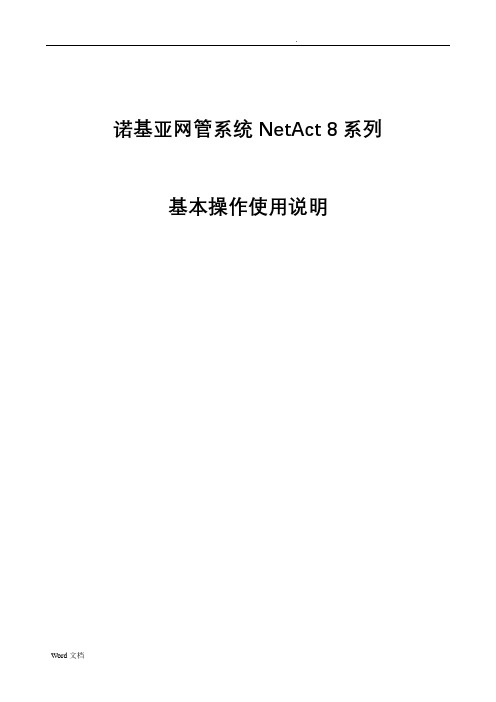
.诺基亚网管系统NetAct 8系列基本操作使用说明目录第一章NetAct 8简介 (3)1.1 网管系统NetAct的主要功能 (3)1.2 NetAct 8系统架构 (3)第二章网管功能调用 (5)2.1网管功能的WEB调用 (5)2.2主要功能介绍 (9)第三章Topology Manager拓扑管理 (10)3.1 进入拓扑管理 (10)3.2 网管应用的跳转 (11)第四章Monitoring告警相关应用 (14)4.1 Monitor模块使用 (14)4.1.1 活动告警 (14)4.1.2 历史告警 (15)4.1.3 对象管理 (16)4.1.4 告警更新 (18)4.2 告警统计 (18)第五章Configuration 配置管理 (20)5.1 配置编辑管理 (20)5.1.1 参数查询修改 (20)5.1.2 Site信息 (21)5.1.3 CM History (22)5.2 配置操作管理 (22)5.2.1 数据导出 (22)5.2.2数据导入 (23)5.2.3参数更新 (24)第六章License 许可证管理 (25)6.1许可证管理 (26)第七章Reporting性能管理 (26)8.1 创建KPI公式 (26)8.2 创建KPI报告 (28)8.3 报告定时生成 (32)8.4报表的生成与删除 (35)第八章工程模式查看操作 (38)11.1 查找网元对象 (38)11.2 维护模式的使用以及状态查找[工程模式] (39)第九章、N8网管垃圾数据删除 (40)第十章LTE批量修改参数操作步骤 (43)第十一章BTS LOG抓取 (46)第十二章LTE告警提取方法 (48)第十三章如何修改天线顺序 (53)第一章NetAct 8简介1.1 网管系统NetAct的主要功能×管理网元的告警数据。
×管理网元的性能数据(即测量数据)×对网元进行配置管理,软件管理。
诺基亚5230手机蓝牙上网

然后,你的电脑必须能上网上网上网上网,并且有JAVA运行环境(JRE),请去/javase/downloads/index.jsp下载并安装。
大约80M左右,按好了我们继续. 解压Hiisi1.6.3,找Pihatonttu文件夹,进入,找Pihatonttu.cmd和Pihatonttu_localhost.cmd这两个文件,依次用记事本打开,修改总后面的COM*
之后就是这个图了,然后点选项,进入setting进行设置,将check now打勾,并把User Agent改为第二个。 按OK退出,如果有提示“允许应用程序Hiisi Proxy使用网络或收发数据?”,选择“是”。 出现如下画面。 如下图表示连接成功:
出现这个图就说明成功了,开始上网上网上网上网吧!! 5.上网上网上网上网步骤: 1. 打开蓝牙蓝牙蓝牙蓝牙,和电脑上的蓝牙蓝牙蓝牙蓝牙适配器进行配对 2. 配对成功后,双击Pihatonttu.cmd, 3.手机端 打开HIISI PROXY,按照上边的步骤进入,这时可不用check now测试了,如图就可以了 4.点y,用手机自带的浏览器上网上网上网上网,选择你建的接入点,如上文建的“Bt” 手机连接上网上网上网上网的同时,电脑端也会有提示:
第二步:手机安装Hiisi Suite 将附件中的Hiisi1.6.3.zip解压,然后将hiisi1.6.3\hiisi\bin目录下的hiisi.jar和hiisi.jad两个文件拷贝到e盘根目录下安装。安装时请一定运行hiisi.JAD,而不是hiisi.JAR,否则会出错!(咱们小7也可以用这个软件,我抱着试试的心理,还成功了。) (以下是78的配置图,但是也适合70的,不相信大家可以去找找看,我就是这么配置的。) 小7的位置:工具--设置--连接设置--新建
手机接入点设置2

不过现在,很多地方的移动包月套餐都不分cmnet和cmwap,两个都包(最好问清楚)。对这些地方而言,选哪个接入点,无所谓。
联通的GSM包月套餐包的,好象是uniwap,所以上网就只选uniwap接入点就行了,上NET网也一样(要加代理)。
然后点左键进入“选项”-“高级设置”,
网络类型:IPv4;手机IP地址:自动;DNS地址:自动;代理服务器地址:10.0.0.172;代理端口号码:80/9201
联通暂不提供uninet上网方式。
接入点名称:cmwap ←注:移动GSM
uniwap ←注:联通GSM(联通手机默认设置)
3gwap ←注:联通3G(WCDMA,联通3G默认设置)
承载方式:WAP服务
然后进到已设好的接入点(WAP服务→cmwap),将“连接名称”改成自己想要的名称,如:移动梦网、联通WAP、3GWAP
国行已设好的三个接入点,分别是:GPRS连接互联网(cmnet)、移动梦网(cmwap)、移动彩信(cmwap)。
移动梦网、移动彩信,都设有代理服务器(10.0.0.172:80),只是主页设置上有区别而已,既可以访问WAP网,又可以访问NET网。
增加接入点:功能表→设置→连接功能→承载方式→增加新接入点
联通的3G,具体我就不清楚了,大家自己问吧……MS开通3G后,3gwap和3gnet是没什么区别的
附:5230上网的置
进入 设置-手机设置-连接-承载方式-管理-新承载方式
移动:
WAP方式
连接名称:wap over gprs;数据承载方式:分组数据;接入点名称:cmwap;用户名:不填;提示密码输入:否;密码:不填l;鉴定:普通;主页:http://wa
5230 手机设置

5230 CMWAP(GPRS)设置:1,进入设置-连接设置-接入点,按选项-新增接入点-使用默认设置2,连接名称(可自定义)-数据承载方式(GPRS)-接入点名称(CMWAP)-用户名(无)-提示输入密码(否)-鉴定(普通)-主页()3,选项-高级设置-手机IP(自动)-主域名服务器(不选)-次域名服务器(不选)-代理服务器地址(10.0.0.172)-代理端口(80)4,返回至连接设置-GPRS-GPRS接入(当需要时)-接入点(CMWAP)5,网络-选项-设置-默认接入点(设置为第2步提到的连接名称)- 完成5230 CMNET设置功能表-工具-设置-连接设置—接入点—选项-新增接入点-使用默认设置连接名称cmnet(可以随便取)数据承载:分组数据接入点:CMNET用户名:无提示输入密码:否密码:无鉴定:普通主页: 选项-高级设置:网络类型:IPV4手机IP:自动域名:自动代理:无代理端口:无(0)联通:连接名称:互动视界(GPRS);数据承载方式:分组数据;接入点名称:uniwap;用户名:不填;提示密码输入:否;密码:不填;鉴定:普通;主页:.c n然后点左键进入“选项”-“高级设置”,网络类型:IPv4;手机IP地址:自动;DNS地址:自动;代理服务器地址:10.0.0.172;代理端口号码:80/9201联通暂不提供uninet上网方式。
5230 彩信设置:1、进入设置—〉连接功能—〉承载方式—〉接入点2、按选项-〉新增接入点(使用默认设置)3、连接名称(MMSC)[这里你也可定义成其他名称,如“彩信连接”]-〉数据承载方式(分组数据)-〉接入点名称(CMWAP)-〉用户名(无)-〉提示输入密码(否)-〉鉴定(普通)-〉主页()[联通的主页是.c n]4、选项-〉高级设置-〉网络类型(IPv4)-〉手机IP(自动)-〉DNS地址(自动)-〉代理服务器地址(10.0.0.172)-〉代理端口(80)5、进入信息-〉选项-〉设置-〉彩信-〉使用的接入点(设置为第3步自定义的连接名称)到这里就可以了。
手机网络怎么设置

手机网络怎么设置来自不同国家、不同运营商、不同手机系统网络设置方法都不一样,很多新手朋友购买新手机后初期都容易碰到不会设置手机网络的局面,下面是店铺给大家整理的一些有关手机网络设置方法,希望对大家有帮助!手机网络设置方法先从最热门的Android手机开始,首先是中国移动接入点的设置方法。
由于Android应用非常多,一些应用可以直接完成接入点的设置,而无法手动干预,比如最常用的“海卓APN”软件。
用户只需在手机中安装“海卓APN”软件,然后打开软件以后选择“联网助手”选项,即可对手机的接入点参数进行自动设置。
点击“一键设置APN 信息”或者“手动设置APN信息”,选择“中国移动”运营商就可以设置好了中国移动的接入点。
不过,这种设置方法虽然简单,但可能会出现设置失败的问题,一些机型因为比较罕见海卓APN软件无法完成APN参数的自动设定,就需要玩家根据运营商提供的参数自行设定。
我们以OPPO X905手机为例设定方法如下:首先打开手机中的设置选项,找到“无线和网络”选项,下拉并找到“移动网络选项”。
然后选择“接入点名称”(部分手机叫APN),然后点击“新建接入点”(或者新建APN)。
中国移动CMNET接入点设置中国移动共有三种不同的接入方式,分别是“中国移动CMNET 设置”、“中国移动CMWAP设置”和“中国移动彩信设置”。
以中国移动CMNET设置为例,点击“新建接入点”(或者新建APN),按照下列参数设定即可。
具体参数如图:名称:中国移动NET设置;APN(或者接入点名称):cmnet;代理:空白;端口:空白;用户名:空白;密码:空白;服务器:空白;MMSC:空白;彩信代理:空白;彩信端口:空白;MCC:460,MNC:00,;身份验证类型:空白;接入点名称类型:default,supl。
中国移动CMWAP接入点设置接下来是中国移动CMWAP接入点的设置方法,设置方法同上类似,只不过具体参数变化而已。
诺基亚手机网络设置
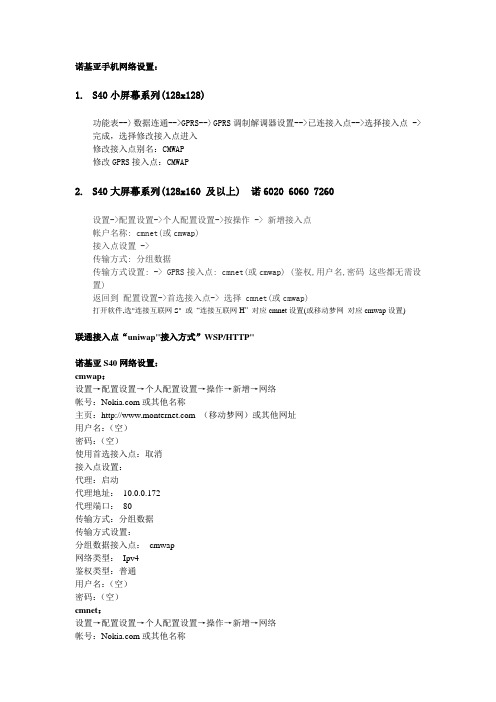
诺基亚手机网络设置:1.S40小屏幕系列(128x128)功能表--〉数据连通-->GPRS--〉GPRS调制解调器设置-->已连接入点-->选择接入点 ->完成,选择修改接入点进入修改接入点别名:CMWAP修改GPRS接入点:CMWAP2.S40大屏幕系列(128x160 及以上) 诺6020 6060 7260设置->配置设置->个人配置设置->按操作 -> 新增接入点帐户名称: cmnet(或cmwap)接入点设置 ->传输方式: 分组数据传输方式设置: -> GPRS接入点: cmnet(或cmwap) (鉴权,用户名,密码这些都无需设置)返回到配置设置->首选接入点-> 选择 cmnet(或cmwap)打开软件,选"连接互联网S" 或“连接互联网H” 对应cmnet设置(或移动梦网对应cmwap设置)联通接入点“uniwap"接入方式”WSP/HTTP"诺基亚S40网络设置:cmwap:设置→配置设置→个人配置设置→操作→新增→网络帐号:或其他名称主页: (移动梦网)或其他网址用户名:(空)密码:(空)使用首选接入点:取消接入点设置:代理:启动代理地址:10.0.0.172代理端口:80传输方式:分组数据传输方式设置:分组数据接入点:cmwap网络类型:Ipv4鉴权类型:普通用户名:(空)密码:(空)cmnet:设置→配置设置→个人配置设置→操作→新增→网络帐号:或其他名称主页: (移动梦网)或其他网址用户名:(空)密码:(空)使用首选接入点:取消接入点设置:代理:关闭代理地址:代理端口:传输方式:分组数据传输方式设置:分组数据接入点:cmnet网络类型:Ipv4鉴权类型:普通用户名:(空)密码:(空)诺基亚S40使用cmnet方式登录软件网络设置方法:步骤一.设置→配置设置→个人配置设置→操作→新增→网络帐号:或其他名称主页: (移动梦网)或其他网址用户名:(空)密码:(空)使用首选接入点:取消接入点设置:代理:关闭代理地址:代理端口:传输方式:分组数据传输方式设置:分组数据接入点:cmnet网络类型:Ipv4鉴权类型:普通用户名:(空)密码:(空)步骤二.设置→配置设置→预设配置设置→选择"个人配置"→操作→设为预先设置步骤三.设置→配置设置→首选接入点→CMNET如果是第一次登录,只要把步骤三的"首选接入点"改为"移动gprs(cmwap)"或者把步骤二"预设配置设置"改为"cmcc"即可使用cmwap方式登录。
- 1、下载文档前请自行甄别文档内容的完整性,平台不提供额外的编辑、内容补充、找答案等附加服务。
- 2、"仅部分预览"的文档,不可在线预览部分如存在完整性等问题,可反馈申请退款(可完整预览的文档不适用该条件!)。
- 3、如文档侵犯您的权益,请联系客服反馈,我们会尽快为您处理(人工客服工作时间:9:00-18:30)。
GPRS(wap)上网设置
功能表-设置-手机设置-连接-承载方式使用默认设置
连接名称:cmwap(可以随便取)
数据承载方式:分组数据
接入点名称:cmwap
用户名:无
提示输入密码:否
密码:无
鉴定:安全
主页:
然后再按下选项,选高级设置
网络类型:IPv4
手机IP地址:自动
域名服务器:自动
代理服务器地址:10.0.0.172
代理端口号码:80
CMNET上网设置
功能表-设置-手机设置-连接-承载方式-使用默认设置
连接名称cmnet(可以随便取)
数据承载:分组数据
接入点:CMNET
用户名:无
提示输入密码:否
密码:无
鉴定:普通
主页:
选项-高级设置:
网络类型:IPV4
手机IP:自动
域名:自动
代理:无
代理端口:无(0)
彩信设置
功能表-设置-手机设置-连接-承载方式-使用默认设置:连接名称:移动彩信
数据承载方式:分组数据
接入点名称:cmwap
用户名:无
提示输入密码:否
密码:无
鉴定:普通
主页:http//
信息—选项—设置—彩信:
使用的接入点:移动彩信
同样你可以资讯网络营运商(移动或联通)的客服,他们是可以帮你解决
5235上网设置,移动卡的朋友请用这个方式:
第一步。
功能表-设置-连接功能-承载方式-接入点,问你是否自动搜索可用接入点,当然是了(要不我们来干什么),分组数据接入点名称移动,
然后再回到功能表-设置-连接功能-承载方式-互联网(无参数或者是联通参数的从新修改)-然后进入
进入设置
连接名称我们就叫他移动通信
数据承载方式分组数据
接入点名称CMWAP
用户名W AP
提示输入密码否
密码wap
鉴定普通
主页
使用接入点自动
然后点击“选项”按键(别说你看不见,看不见就给自己两耳光)再点击“高级设置”
网络类型ipv4
手机地址自动
dns地址自动
代理服务器地址10.0.0.172
代理端口号码80
然后我们在设置彩信
功能表-设置-连接功能-承载方式-彩信
连接名称移动彩信
数据承载方式分组数据
接入点名称CMWAP
用户名W AP
提示输入密码否
密码wap
鉴定普通
主页
使用接入点自动
然后点击“选项”按键(别说你看不见,看不见就给自己两耳光)再点击“高级设置”
网络类型ipv4
手机地址自动
dns地址自动
代理服务器地址10.0.0.172
代理端口号码80
再回来设置wap服务:功能表-设置-连接功能-承载方式-wap服务
这个和上边说的互联网设置参数一个样,我就不罗嗦了。
设置好以后在来到网络承载方式页面,(怕笨蛋找不到再说一下:功能表-设置-连接功能-承载方式)点击wap服务,在点击“选项”按键(看不见就打自己4个耳光),然后选择默认连接。
就好了,
其实你是不是要问用wap服务你叫我设置互联网干什么的没有用。
他的用处就是防止你点击错了产生连接不上,或其他流量。
用它做备用。
然后我们再来设置功能表-设置--连接功能-管理设置(又看不见在打耳光)-分组数据
分组数据连接当需要时
接入点cmwap
设置完后重新开关机。
功能表-网络进去后点击下面中间的那个地球就是垃圾桶边上那个图标,然后输入网址/然后点击转到。
你会发现OK了,上去了。
